Изрязване на първата и последната сцена от видеозапис
-
При възпроизвеждане на единични изображения натиснете
.
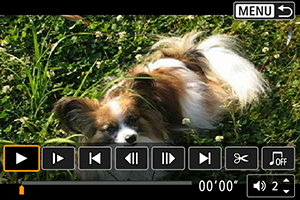
- Ще се изведат контролите за възпроизвеждане на видео.
-
От контролите за възпроизвеждане на видео изберете [
].
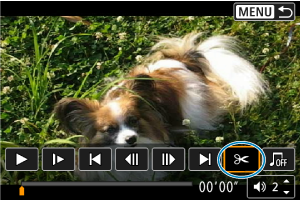
-
Задайте частта, която ще бъде изрязана.
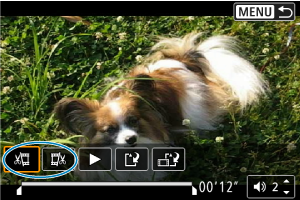
- Изберете или [
] (Cut beginning/Изрязване на началото), или [
] (Cut end/Изрязване на края).
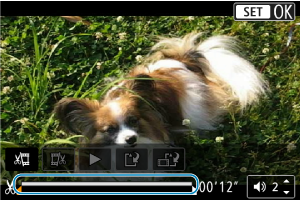
- Натиснете
, за да прескочите един кадър (или кратка видеосцена) назад или напред. Задръжте натиснат бутона
, за да превъртате бързо кадрите напред.
- След като сте определили частта за изрязване, натиснете
. Частта от видеозаписа, която ще остане след изрязването, е маркирана чрез линия в долната част на екрана.
- Изберете или [
-
Прегледайте изрязания видеозапис.

- Изберете [
], за да възпроизведете изрязания видеозапис.
- За да промените изрязваната част, се върнете към стъпка 3.
- За да отмените изрязването, натиснете бутона
.
- Изберете [
-
Запаметете изображението.

- Изберете [
] (1).
- Екранът за запаметяване ще се изведе.
- За да запаметите изрязания видеозапис като нов файл, изберете [New file/Нов файл]. За да запаметите изрязания видеозапис, като презапишете оригиналния файл, изберете [Overwrite/Презаписване].
- Изберете [
] (2), за да запаметите компресирана версия на файла. 4K видеото се конвертира във Full HD видео преди компресирането.
- В екрана за потвърждение изберете [OK], за да съхраните редактираното видео и да се върнете към екрана за възпроизвеждане на видео.
- Изберете [
Внимание
- Тъй като изрязването се извършва през стъпка от приблиз. 1 s (позиция, обозначена с [
] в долната част на екрана), действителната позиция, в която се изрязва видеото, може малко да се различава от зададената от вас позиция.
- Фотоапаратът не може да редактира видео, записано чрез друг фотоапарат.
- Не можете да редактирате видео, когато фотоапаратът е свързан към компютър.
- Запаметяване с компресиране не е налично за резолюции на видеото
(NTSC) или
(PAL).
Забележка
- За инструкции относно редактирането на албуми с кратки сцени вижте Създаване на албуми.
